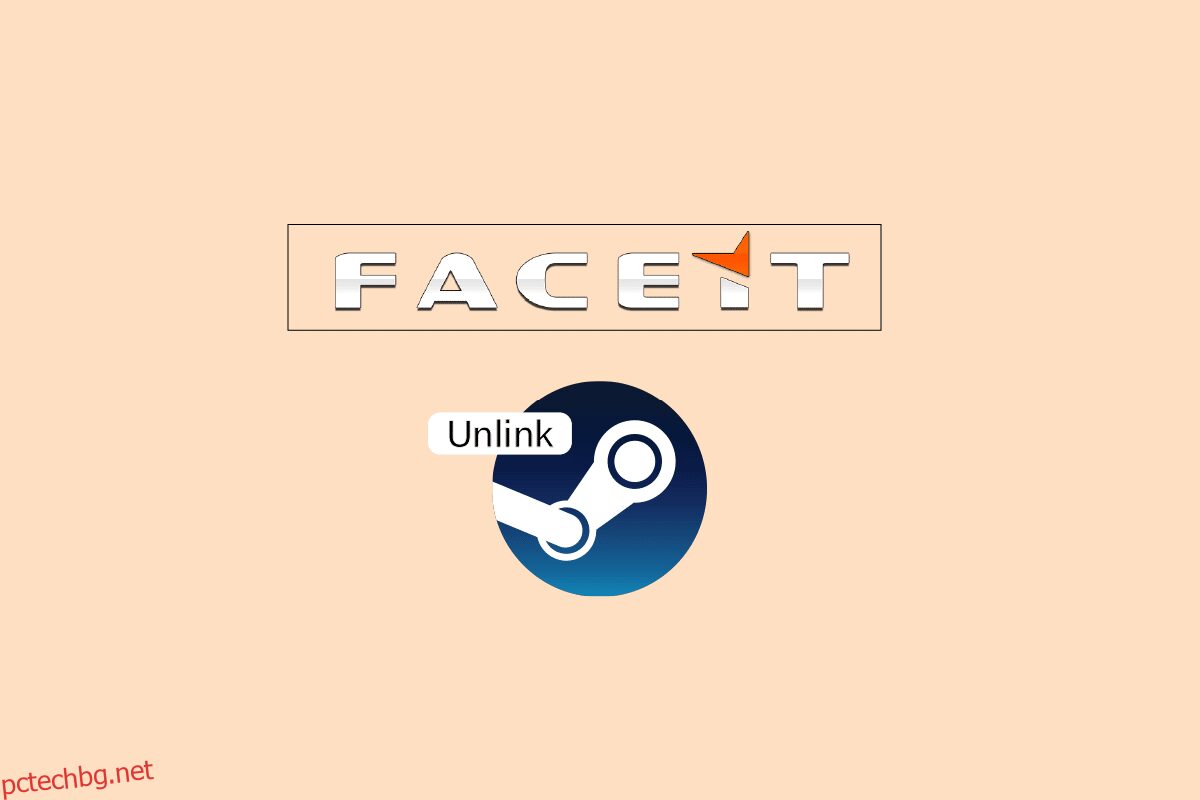FACEIT е компания за електронни спортове, основана в Лондон през 2012 г. Компанията организира игрални събития онлайн и офлайн на международно ниво. За геймърите Faceit е като социална платформа, където потребителите могат да споделят събитията, случващи се в живота им, да се свързват с приятели, да пазаруват артикули, свързани с определени игри и т.н. Faceit не само организира онлайн мачове, но също така се грижи никой потребител да не мами. Ако искате другите ви социални акаунти и акаунти за игри да бъдат свързани с вашия акаунт във FACEIT, можете също да влезете във вашия акаунт във FACEIT. А в настройките за интеграция можете да свържете вашите Xbox, Facebook, YouTube, steam, Google и други акаунти. Ако вече сте свързали тези акаунти с вашия faceit акаунт и търсите помощ, за да разберете как да прекратите връзката на Steam акаунт от FACEIT и други акаунти, тази статия ще ви помогне с това. Той ще ви напътства в стъпките за това как да прекратите връзката на Steam акаунт с FACEIT и как да промените Steam акаунта във FACEIT. Освен това ще научите как да проверявате FACEIT акаунт със Steam ID.
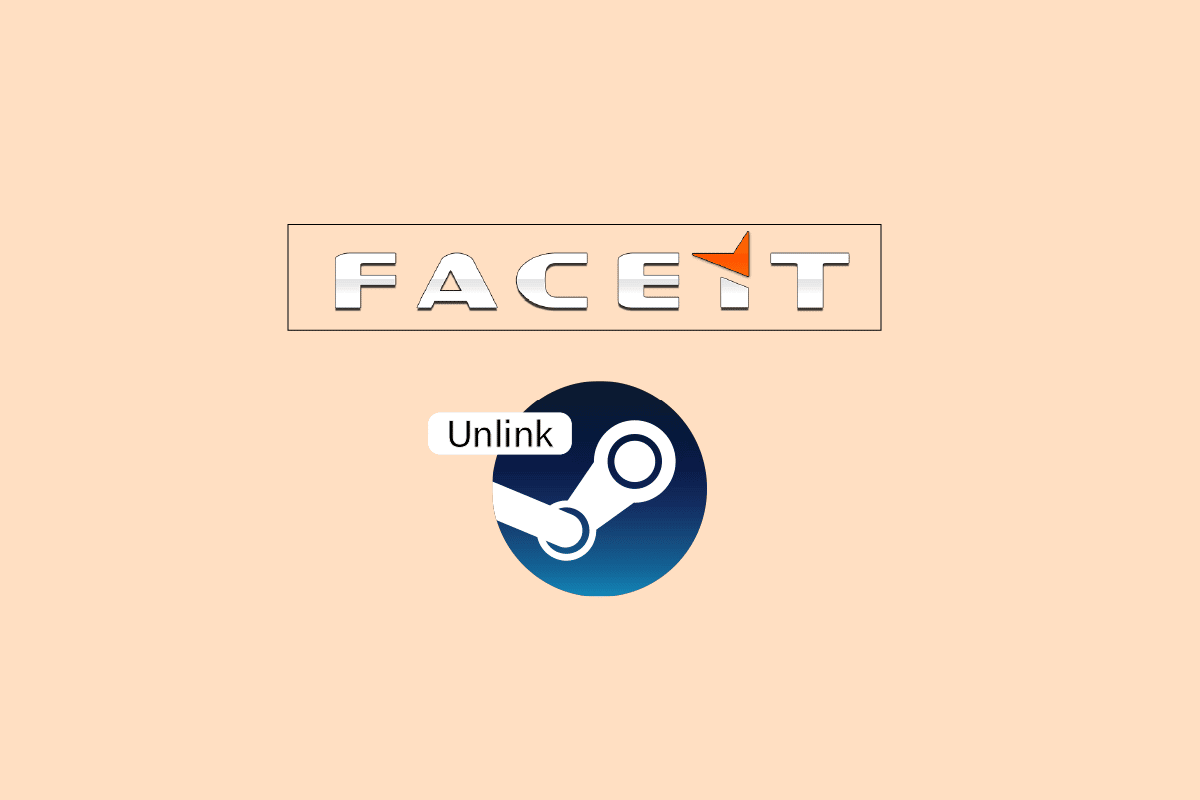
Съдържание
Как да прекратите връзката на Steam акаунт с FACEIT
За да участвате в игралните събития, организирани от FACEIT, трябва да създадете акаунт на уебсайта на Faceit. И като използвате този акаунт, можете да участвате в игралните събития, които се провеждат в момента, само от вашия дом чрез помощта на интернет. Можете също така да използвате акаунта си във Faceit, за да се свържете с приятелите си, които играят игри онлайн, и можете също да играете заедно с тях. Продължете да четете по-нататък, за да намерите стъпките, обясняващи как да v подробно с полезни илюстрации за по-добро разбиране.
Можете ли да промените акаунта в Steam във FACEIT?
Не, не можете да промените акаунта в Steam във FACEIT, както и не можете да го премахнете. Промяната и премахването на Steam акаунт от Faceit акаунт не е възможно. Защото, когато свържете вашия steam акаунт с FACEIT, няма да видите опцията за прекъсване на връзката там. И дори като се свържете с отдела за обслужване на клиенти на FACEIT, не можете да прекъснете връзката с акаунта си в Steam. Единственият възможен начин е да изтриете своя FACEIT акаунт и да създадете друг и след това да свържете новия steam акаунт с този акаунт. Можете да прекратите връзката само с вашите Google, Xbox и други социални акаунти, с изключение на Steam.
Какво се случва, ако ви забранят във FACEIT?
Зависи от типа забрана, която сте получили във FACEIT акаунта си. Има различни причини за бан и в зависимост от това броят на дните варира. Най-често има или временни, или постоянни забрани. Временните забрани на FACEIT могат да доведат до някъде между 1 ден до 3 месеца или дори 6 месеца. Но постоянната забрана е постоянна и потребителят вече няма достъп до своя FACEIT акаунт. Потребителите получават шанс да обжалват за отмяна на забраната на акаунта. И ако молбата им бъде призната за валидна, забраната ще бъде отменена. Ако акаунтът ви бъде забранен чрез системата против измама на FACEIT, акаунтът ви направо ще доведе до постоянен бан и дори нямате възможност да обжалвате.
Как да разбера кой акаунт в Steam е свързан с FACEIT?
За да знаете кой Steam акаунт е свързан с FACEIT, трябва да влезете във вашия FACEIT акаунт. И за да направите това, изпълнете следните стъпки:
1. Посетете уебсайт FACEIT на вашия браузър.
2. Кликнете върху опцията ВХОД от горния десен ъгъл.
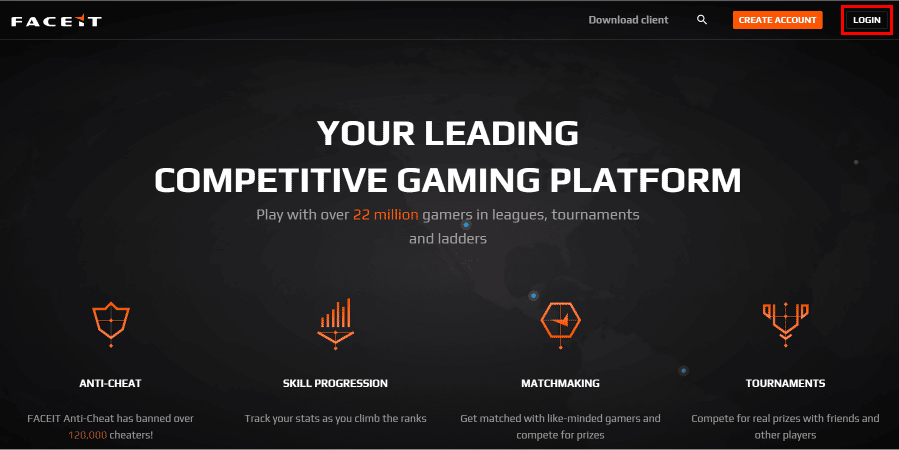
3. Въведете своя имейл адрес и парола и щракнете върху опцията ВХОД С ИМЕЙЛ, за да влезете във вашия FACEIT акаунт.
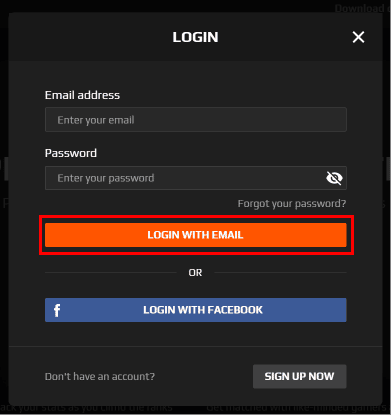
4. Кликнете върху иконата с три точки в горния десен ъгъл.
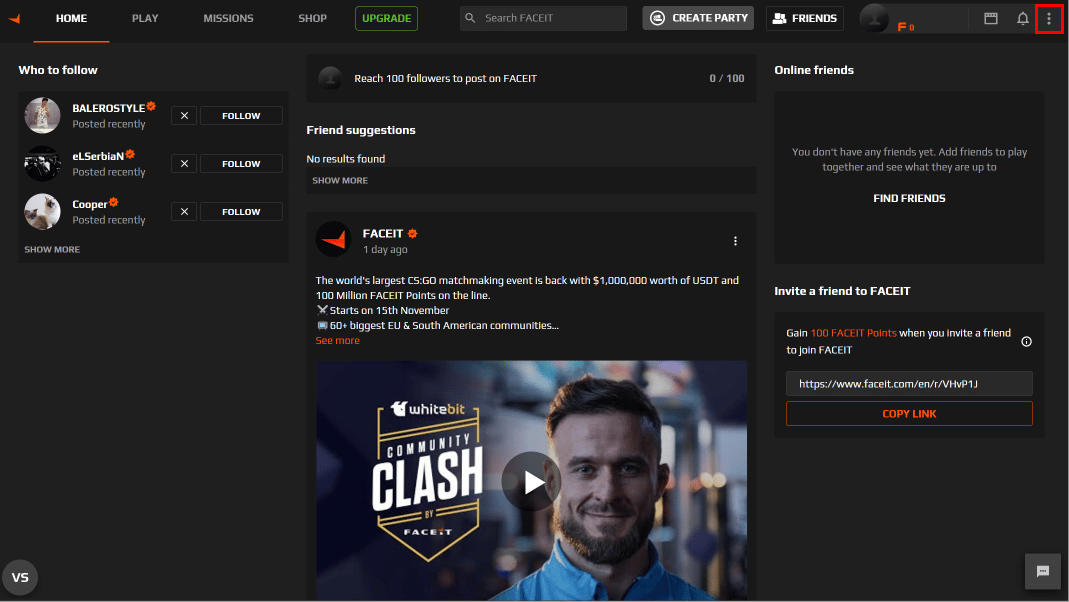
5. Щракнете върху Настройки за интегриране.
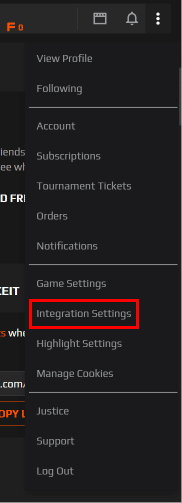
6. В менюто Настройки за интегриране ще можете да видите свързания Steam акаунт.
Как да проверя FACEIT акаунт със Steam ID?
За да проверите FACEIT акаунт със Steam ID, просто изпълнете следните стъпки:
1. Навигирайте до Уебсайт за търсене на акаунти във FACEIT.
2. Въведете желания URL адрес на Steam, който можете да получите от вашия профил в общността в секцията Редактиране на профил.
3. Щракнете върху опцията Търсене, за да намерите вашия FACEIT акаунт.
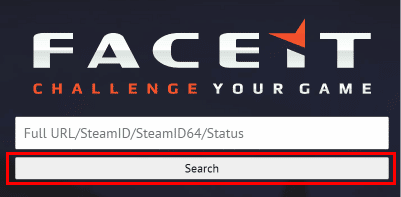
4. Ако бъде намерен, вашият FACEIT акаунт заедно с подробностите за Steam акаунта ще ви бъдат видими на екрана.
Как да прекъсна връзката на Steam акаунта с FACEIT?
За да прекратите връзката на Steam акаунт с FACEIT, трябва да деактивирате вашия FACEIT акаунт с помощта на стъпките, посочени по-долу:
1. Навигирайте до Страница за поддръжка на FACEIT на вашия браузър.
2. Въведете своя имейл адрес.

3. В секцията Причина за контакт изберете Управление на акаунт и игри > Моят акаунт > Деактивиране на моя акаунт.

4. Въведете името или URL адреса на вашия FACEIT профил.

5. Въведете имейла на въпросния акаунт.

6. Изберете играта, ако има такава, и въведете ИД на играта.
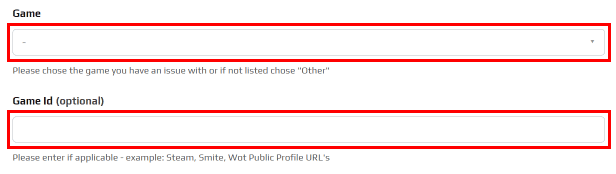
7. Въведете Тема, за да изтриете FACEIT акаунта.

8. В полето Описание обяснете заявете подробности.
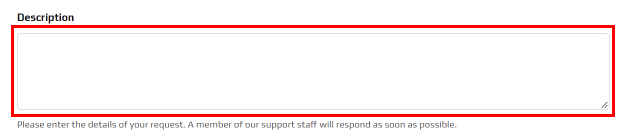
9. Маркирайте всички квадратчета и щракнете върху ИЗПРАЩАНЕ опция за изпращане на вашата заявка за изтриване.
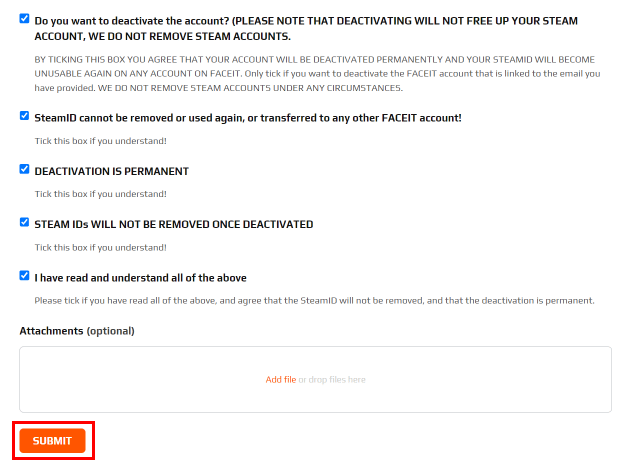
Как да промените акаунта в Steam във FACEIT?
Всъщност не можете да промените акаунта си в Steam от FACEIT.
За да промените акаунта в Steam във FACEIT, трябва да изтриете текущия си акаунт във FACEIT и да създадете нов. След това можете да свържете нов Steam акаунт с новия FACEIT акаунт. Нека да видим как да направите това:
Стъпка I: Деактивирайте текущия FACEIT акаунт
Следвайте стъпките, споменати по-горе, за да деактивирате своя FACEIT акаунт.
Стъпка II: Създайте нов FACEIT акаунт
1. Посетете уебсайт FACEIT на вашия браузър.
2. Щракнете върху опцията СЪЗДАВАНЕ НА АКАУНТ.
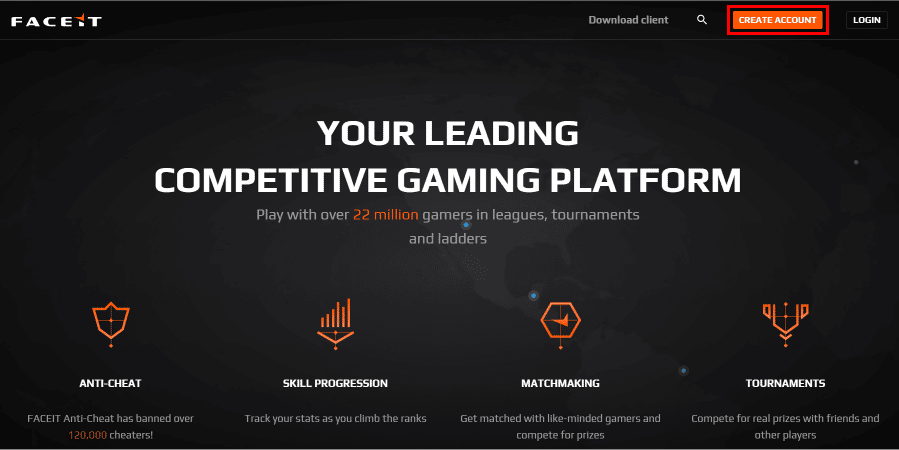
3. Въведете своя имейл адрес и щракнете върху РЕГИСТРИРАЙТЕ СЕ И ИГРАЙТЕ!
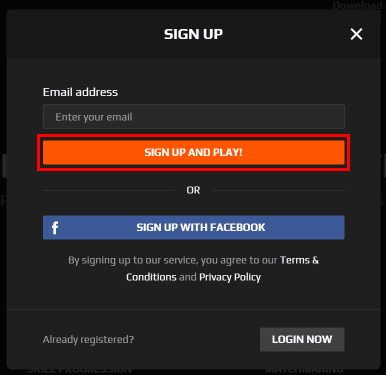
4. Въведете вашите лични данни правилно и щракнете върху опцията СЪЗДАВАНЕ НА АКАУНТ.
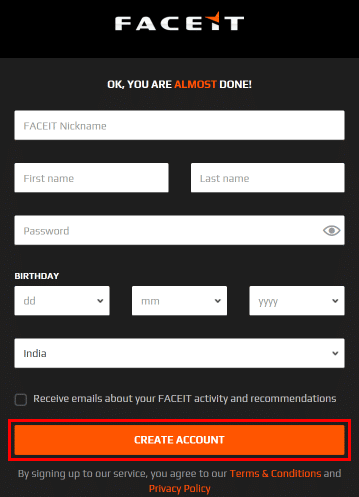
5. След като влезете във вашия FACEIT акаунт, щракнете върху иконата с три точки > Настройки за интегриране > опция CONNECT до Steam акаунта.
6. Следвайте инструкциите на екрана, за да свържете успешно вашите FACEIT и Steam акаунти един с друг.
***
Надяваме се, че сте научили как да прекратите връзката между Steam акаунт и FACEIT. Чувствайте се свободни да се свържете с нас с вашите запитвания и предложения чрез секцията за коментари по-долу. Освен това ни кажете какво искате да научите по-нататък.